iMessage aparece en verde: aquí está la solución
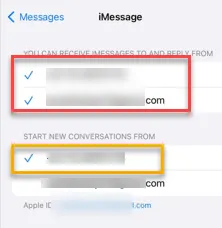
¿Tu iMessage muestra burbujas de texto verdes en tu iPhone? Esto se conoce como el problema de la «burbuja verde». Por lo general, cuando una persona le envía un mensaje desde un dispositivo que no es iOS, aparece en la burbuja verde. Aparte de esto, un error en la configuración de tu iPhone puede causar este problema. Estas correcciones serán esenciales para solucionar el problema en su iPhone.
Solución 1: habilite iMessage en ambos dispositivos
El mensaje de texto aparece en la burbuja verde si el dispositivo del remitente está fuera del ecosistema de Apple. Si ese no es el caso, debes habilitar la opción iMessage en ambos dispositivos.
Paso 1: en ese caso, acceda a la Configuración del iPhone .
Paso 2: allí, si te desplazas por la página de Configuración, encontrarás la aplicación » Mensajes «. Toca para abrirlo.
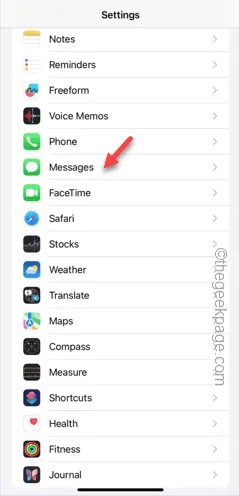
Paso 3: en la configuración de la aplicación Mensajes, asegúrese de que la opción » iMessage » esté habilitada.
Paso 4: asegúrese de que iMessage esté habilitado en ambos dispositivos (teléfono del remitente y del destinatario).
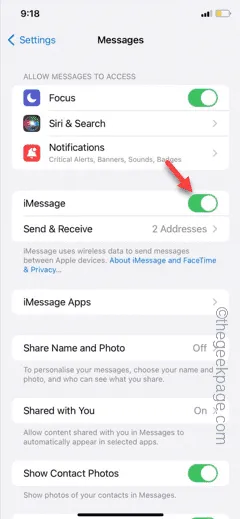
Paso 5: si eso no funciona, desactiva la función » iMessage «.
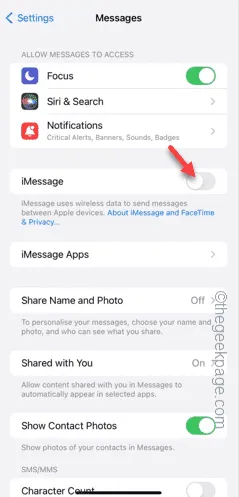
Paso 6: Déjelo así por unos momentos y luego active la función » iMessage «.
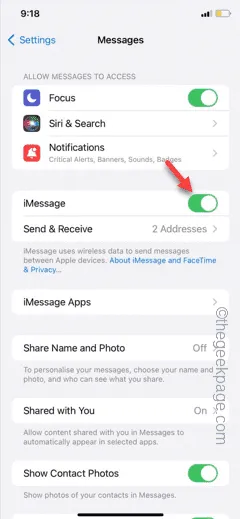
Después de habilitar iMessage, envíe un mensaje desde el dispositivo para probarlo.
Solución 2: alternar la configuración de Enviar y recibir
Debes habilitar todas las opciones posibles (tu número de teléfono y la dirección de correo electrónico) en la configuración de iMessage para evitar problemas.
Paso 1: comience abriendo la Configuración en su dispositivo. Toca el botón ⚙.
Paso 2: a continuación, abra la configuración de » Mensajes «.
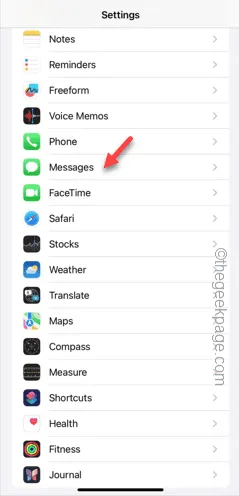
Paso 3: puede encontrar la configuración » Enviar y recibir «.
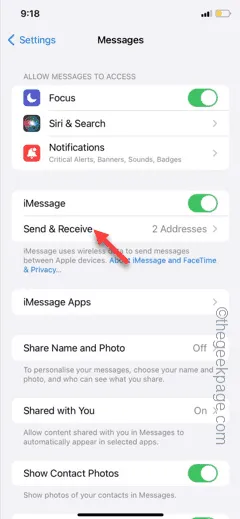
Paso 4: en la página siguiente, encontrará sus credenciales de iMessage.
Paso 5: verá su número de móvil y dirección de correo electrónico asociados con iMessage.
Paso 6: habilite el número y la dirección de correo electrónico en la configuración «Puede recibir mensajes de iMessage y responder desde».
Paso 7: cambie la categoría «Iniciar nuevas conversaciones desde» como desee.
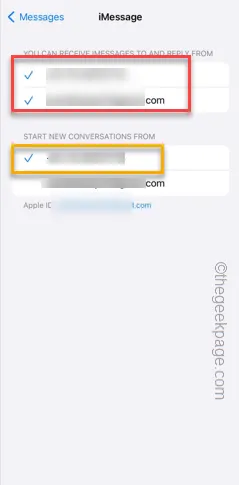
Después de realizar estos cambios, envíe un mensaje de demostración en iMessage y compruebe si funciona.
Solución 3: restablecer la configuración del iPhone
Debe realizar algunos cambios en la configuración de red guardada del iPhone.
Paso 1: ve a Configuración .
Paso 2: luego, abre la pestaña » General «.
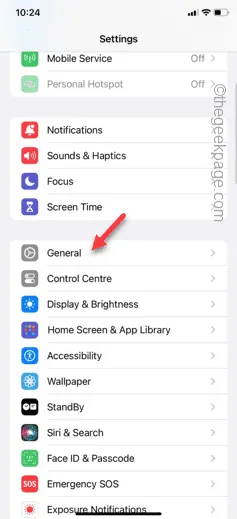
Paso 3: en la pestaña General, abra la pestaña » Transferir o restablecer iPhone «.
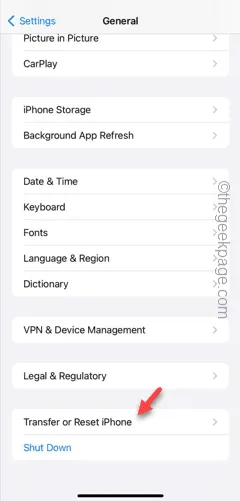
Paso 4 – Después de esto, accede a la opción “ Restablecer ”.
Paso 5: elija » Restablecer configuración de red «.
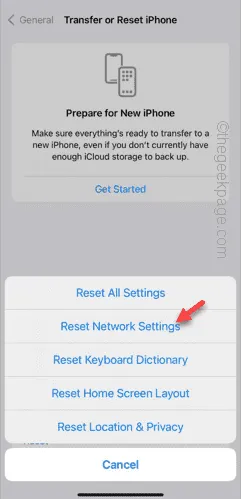
Paso 6: confirme la elección utilizando su clave de acceso de Apple de 6 dígitos .
Paso 7: luego, toque » Restablecer configuración de red «.
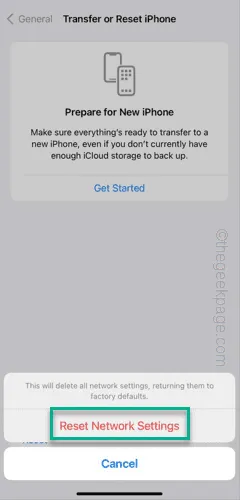
De esta manera, después de restablecer la configuración de red, deja que tu iPhone se reinicie. Como su iPhone olvida las credenciales de red guardadas, debe ingresar su clave de acceso de Wi-Fi y conectarse a él.
Envíe un mensaje de demostración en iMessage y pruebe.



Deja una respuesta